Foton-appen i Windows 10 låter dig importerafoton från en mapp eller en USB-enhet. Microsoft har nyligen lagt till en ny importfunktion som låter dig överföra foton från din telefon via WiFi. Den här funktionen fungerar med medföljande appar som du behöver installera på din Android-telefon eller iPhone. Det finns fortfarande i beta så det finns säkert några problem. Det enda återkommande problemet med appen Photos and Photos Companion är att ibland foton inte överförs och du får felet "Kontrollera din Wi-Fi-anslutning".

Detta fel är knappast resultatet av ett problem medWiFi. Felet visas även när både telefonen och datorn är anslutna till samma stabila WiFi-anslutning. Felet innehåller inte någon felsökningsinformation annat än att kontrollera din WiFi och det hjälper inte. Här är några saker du kan försöka fixa felet "Kontrollera din Wi-Fi-anslutning".
Du kan försöka starta om din WiFi-router och både din PC och telefoner innan du provar någon av de andra lösningarna nedan.
Avsluta appar
Stäng Photos-appen och på telefonen på ditt skrivbord, stäng / avsluta / avsluta appen Photos Companion. Öppna båda apparna igen och försök skicka foton. Detta är en grundläggande fix, men den har en låg framgångsgrad.
Skicka färre bilder
Om du försöker skicka till exempel tiobilder via WiFi, och du får felet "Kontrollera din Wi-Fi-anslutning", försök att skicka bilderna i mindre partier. Photos-appen och Photos Companion-appen har inte en gräns för hur många foton som kan skickas, men när det här felet börjar dyka upp flera gånger bör du försöka dela upp fotona i mindre partier. Börja med att skicka bara en eller två foton. När de har skickats framgångsrikt kan du försöka skicka fler foton på en gång.
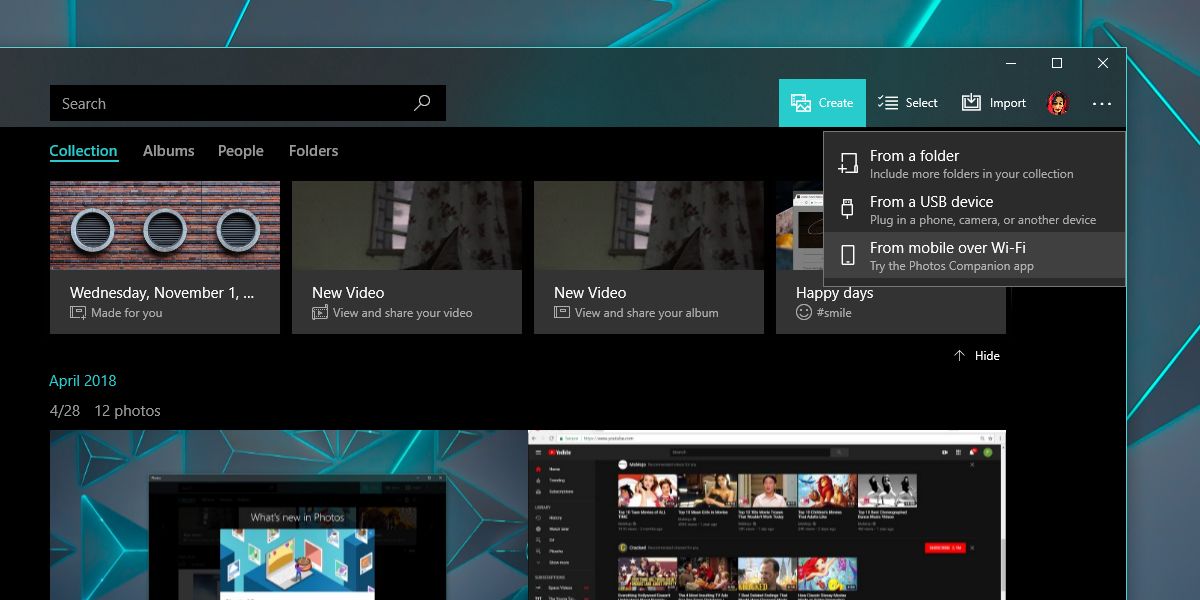
Skicka det första eller sista fotot
Om du skickar tio foton och de fortfarande misslyckas med att skicka kan du försöka skicka det allra första eller det sista fotot i det antal bilder du vill skicka. Detta verkar ha en ganska hög framgångsgrad.
Avinstallera Companion App
Om allt annat misslyckas och 'Kontrollera din Wi-FiConnection-felet visas konsekvent och ingen av ovanstående lösningar fungerar, försök att avinstallera och installera om appen Photos Companion. Om du tycker att det här är en funktion som du inte kan leva utan kan du också prova att avinstallera och installera om Photos-appen på Windows 10.













kommentarer